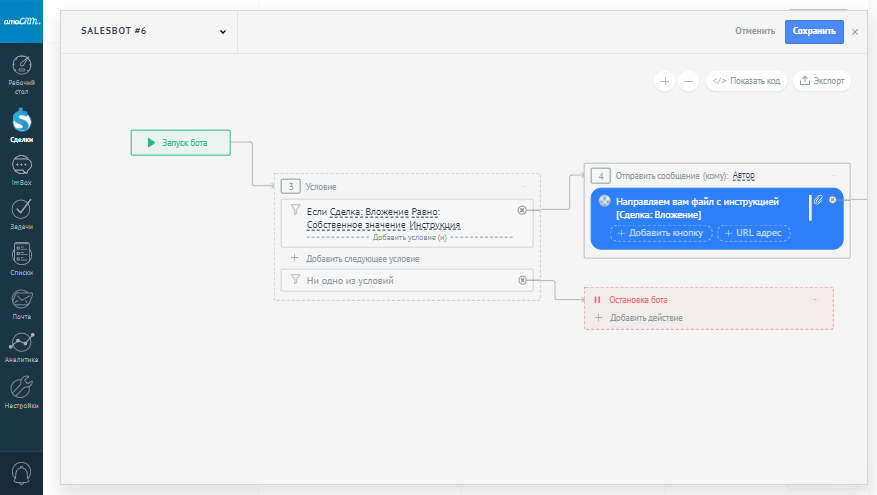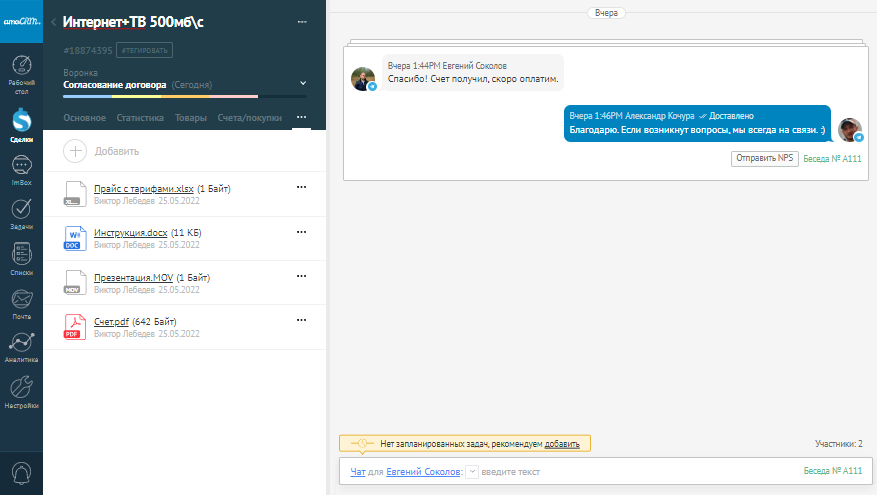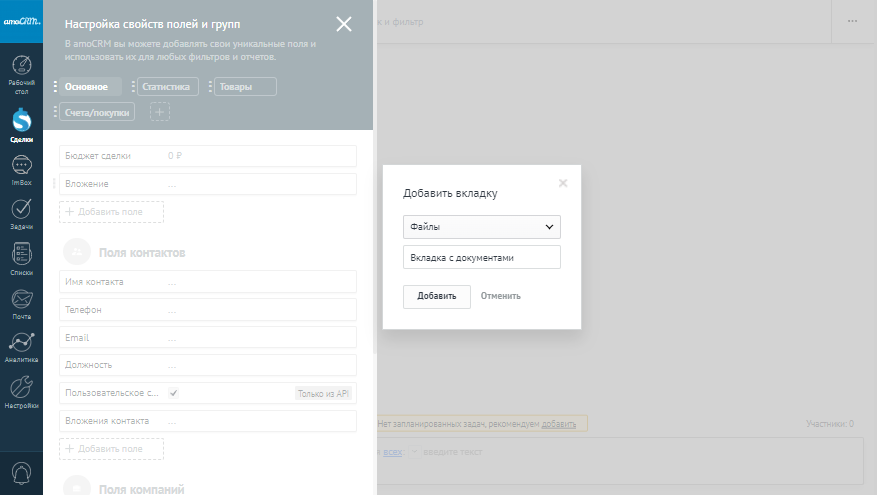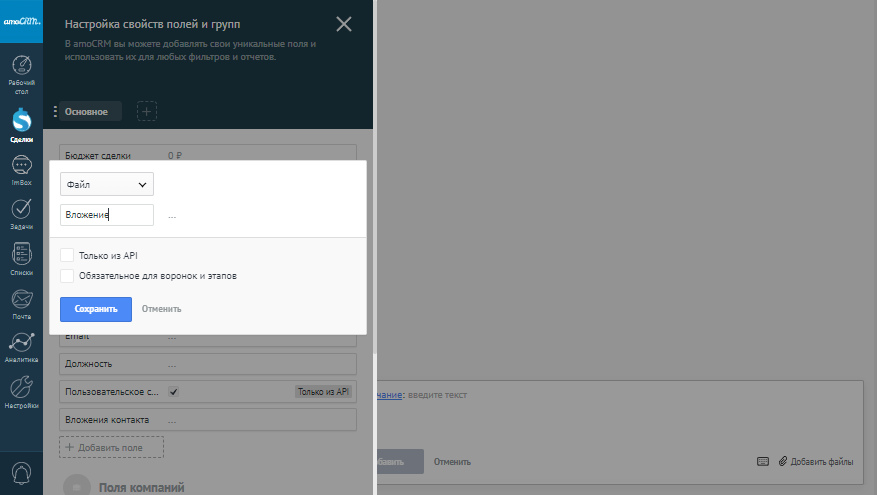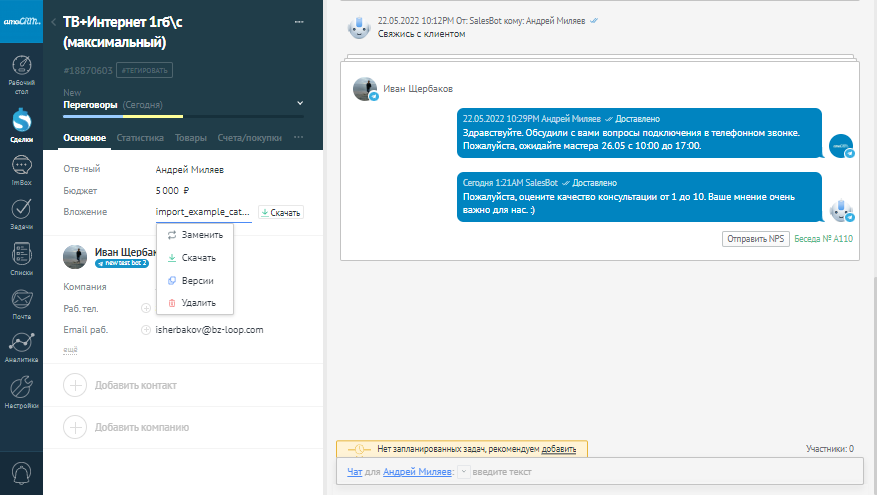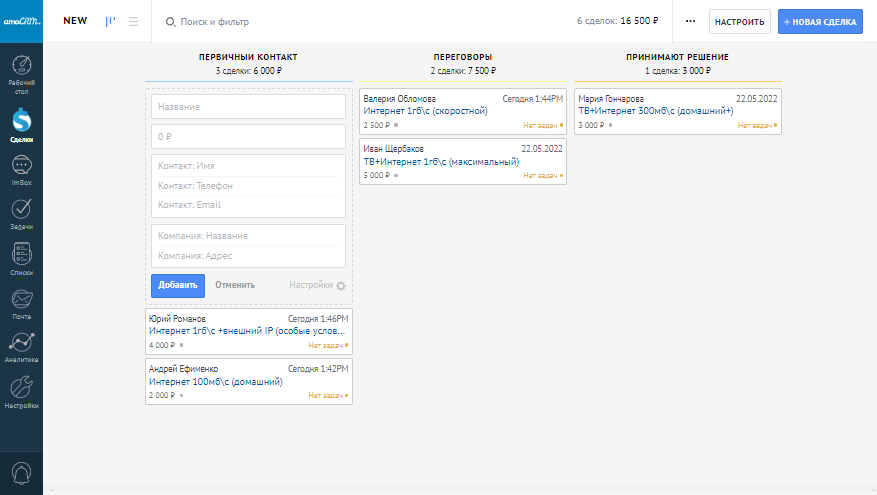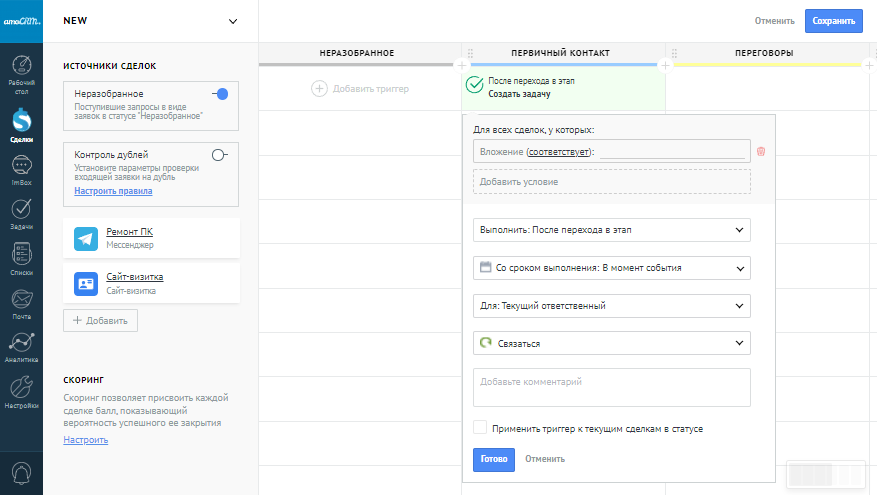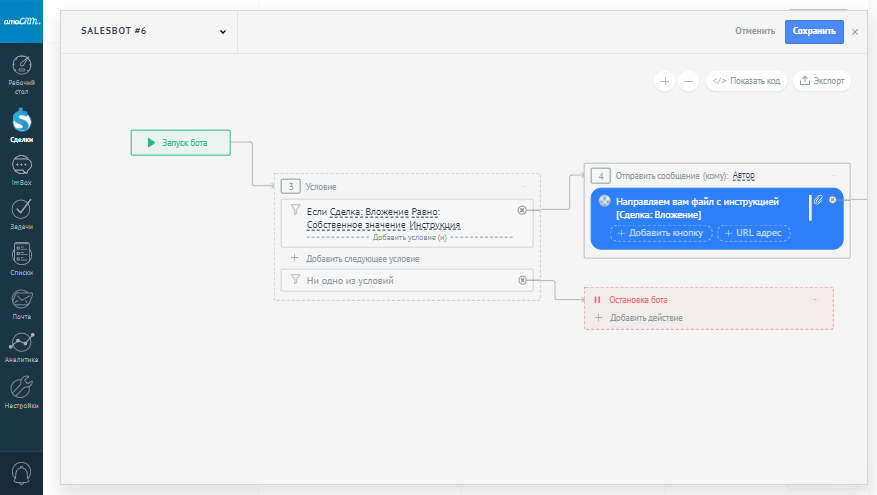Тип поля "Файлы" вы можете добавить в карточках сущности. Данное поле позволит вам работать с большим количеством файлов. Пример: агентство недвижимости работает с большим количеством файлов и показывает клиентам разные варианты квартир/домов. С помощью данного функционала можно увидеть варианты, которые выбрал клиент в одной вкладке, а конечный вариант можно загрузить в поле. Также отметим, что если выбор будет меняться, то можно его загрузить в поле, а предыдущие варианты будут доступны для замены.
Вы можете добавить файл во вкладку через кнопку “Добавить” или перенеся его из папки на вашем компьютере в поле вкладки. Далее мы можем увидеть следующую информацию:
- Распознавание по формату .txt, .xls, .doc и т.д.
- Название файла;
- Дата добавления файла - ДД.ММ.ГГ;
- Размер файла - КБ, МБ, ГБ;
- Имя пользователя - который добавил файл.
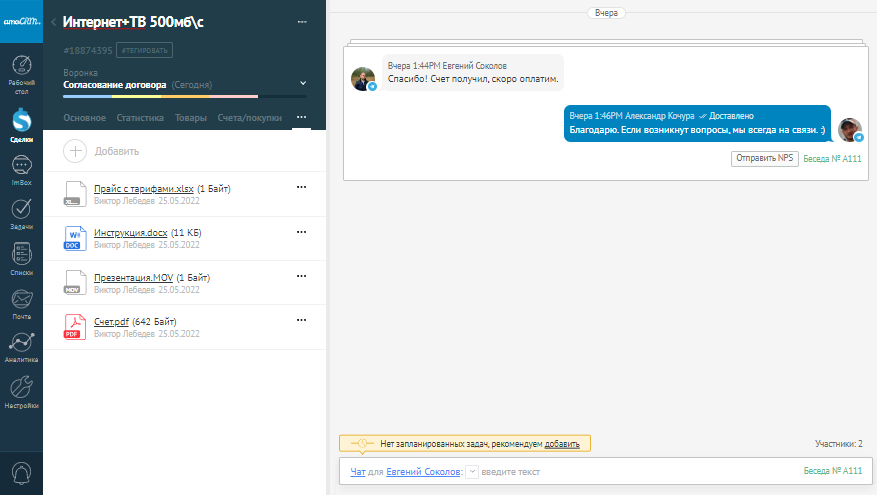
Нажав на “троеточие” рядом с файлом, откроется выпадающий список действий: “Скачать/Удалить/Открепить”. При откреплении файла: будет доступен в других сущностях. При удалении файла: будет удален из других сущностей и из раздела Списки - Файлы.
Редактирование и удаление вкладки Файлы
Чтобы переименовать вкладку Файлы, необходимо удалить ее. После повторного добавления вкладки в группу полей можно будет переименовать. Обращаем внимание, что после удаления вкладки все файлы, которые были прикреплены к карточке, будут откреплены, и их можно будет увидеть в разделе Списки - Файлы.
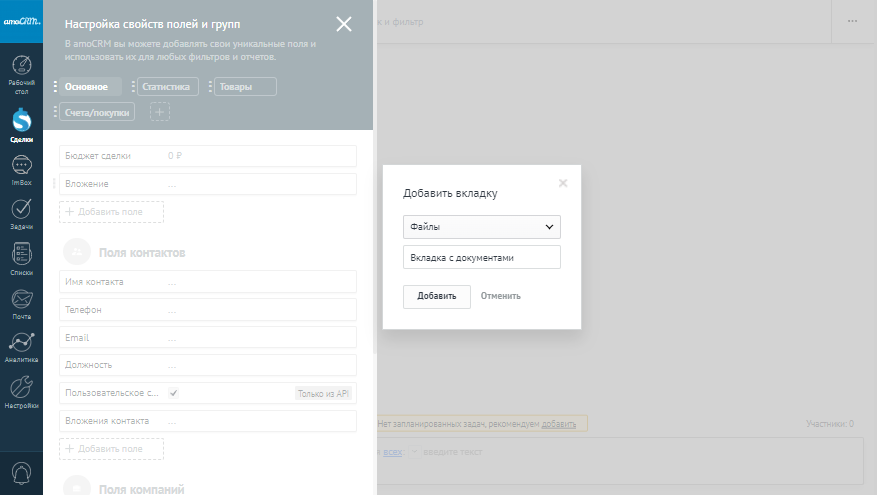
Работа salesbot с полем типа “Файл”
В карточку сущности есть возможность добавить поле типа “Файл”. После сохранения будет отображаться новое созданное поле с типом “Файл” и будет кликабельная надпись напротив поля Загрузить.
Вы можете отобразить поле типа "Файл" в списке сущности или добавить значение в шаблон ответов или письма. Также поле доступно для работы с триггерами и salesbot’ом.
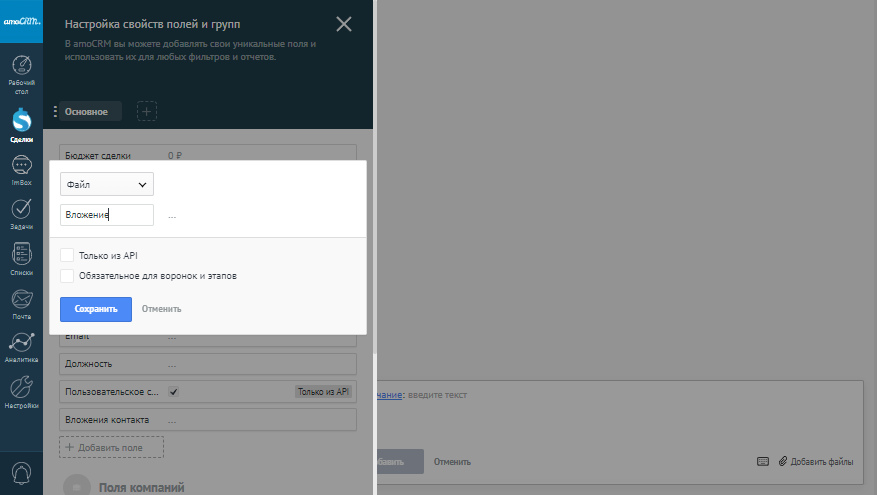
После того как файл был успешно загружен в поле появится кнопка рядом с названием файла "Скачать". Также мы можем нажать на поле с файлом и будет выпадающий список действий:
- Заменить - откроется папка на устройстве, где можно будет выбрать другой файл и заменить его в поле amoCRM;
- Скачать - откроется папка на устройстве, где можно выбрать, в какую папку необходимо сохранить файл из поля amoCRM;
- Версии - откроется выпадающий список с названием файла и датой загрузки файла. Также будут отображены предыдущие версий файла с возможностью вернуться к одной из них, выбрать любую версию и отметить её актуальной. Новый загруженный файл в поле автоматически становится актуальной версией. Предыдущее значение поля становится одной из версий;
- Удалить - поле будет полностью очищено, включая другие версии файла. В разделе Списки- Файлы файл будет удален.
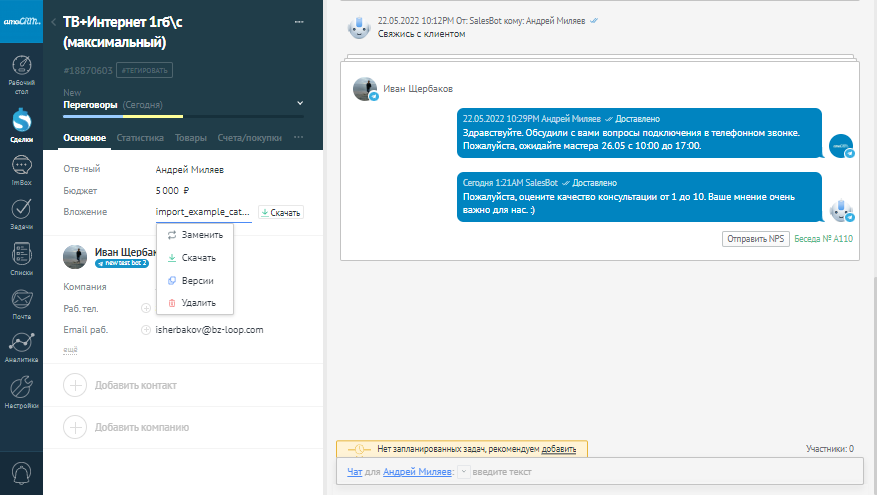
Поле с типом “Файл” возможно добавить в шаблон быстрого добавления сделки в разделе “Сделки”, нажав на кнопку “Настройки”. При создании сущности мы можем как добавить существующий контакт/компанию с заполненным полем или создать новую сделку с контактом/компанией и загрузить в поле файл с вашего устройства.
Пример: Клиент интернет - магазина хочет дополнительно заказать услугу. Мы можем воспользоваться быстрым добавлением сделки в воронке и создать для клиента новый заказ, подтянув его карточку контакта со всеми данными, и добавить файл с описанием услуги, которую хочет заказать клиент.
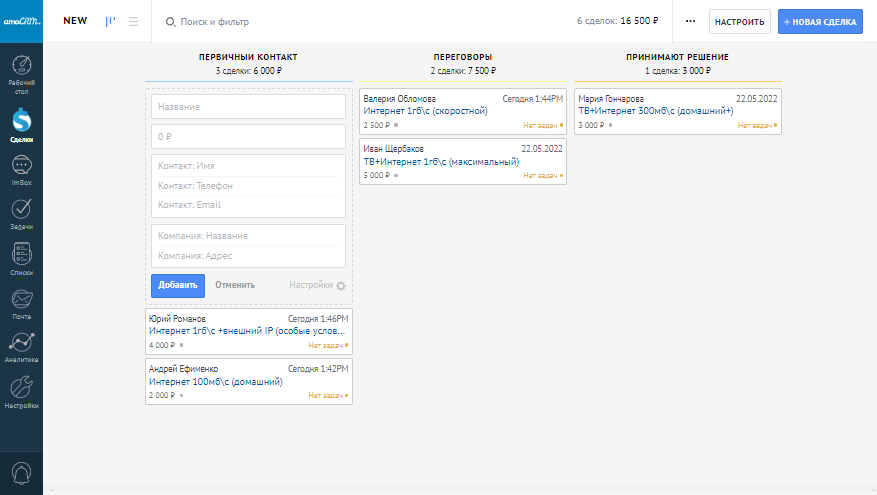
Есть возможность проверить сделку по условию поля типа “Файл” в настройках триггеров воронки. Например, если есть несколько сделок, у которых совпадают файлы, то можно поставить задачу на эти сделки.
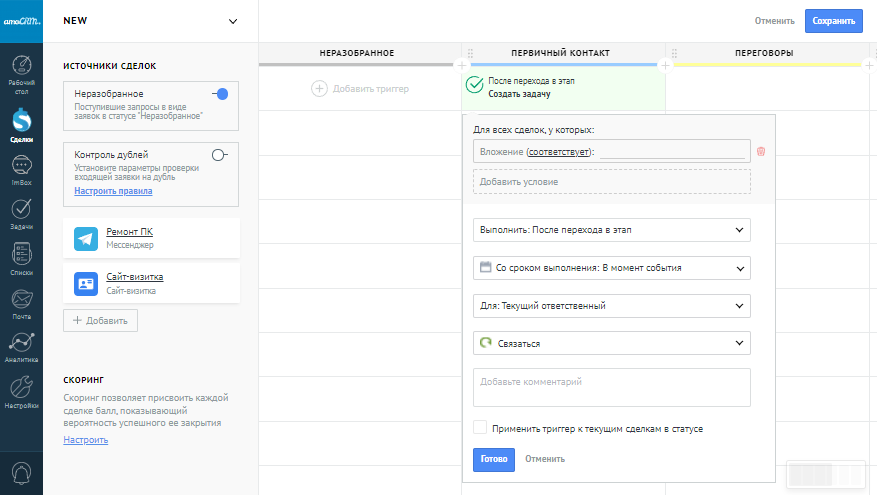
Также данное поле типа “Файл” доступно в Salesbot. Можно проверить условие сущности, установить значение поля, перенести значение в поле карточки сделки/покупателя, добавить в форму обратной связи.